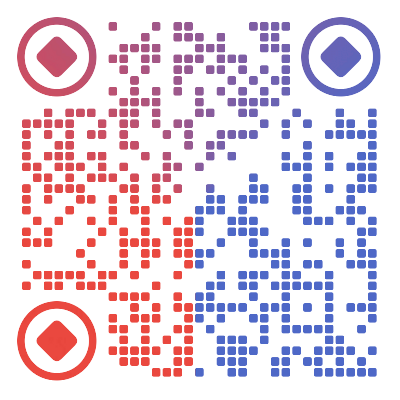Coze有多强大?无所不能简直不夸张! 想象一下,你的微信小助手 24 小时在线,随时帮你回复群友消息,效率直接拉满。 其实,用 Coze 实现这一切,步骤简单到你想不到: 1、借助一个微信机器人,帮你接收群友消息; 2、把消息转给 Coze,让它发挥“无所不能”的实力; 3、最后,自动把 Coze 生成的回复传递给用户。 全程自动化操作,省时又省力,微信群聊秒变智能管家!试过一次,你就再也离不开它了! coze智能体相当于我们的逻辑中枢,我们可以结合网上的插件和自定义的工作流来实现我们的功能。 第一步:我们就开始完成我们的处理逻辑了。关于coze智能体的构建,能说上三天三夜,这里我们就简单略过。 第二步:发布API 完成我们逻辑处理之后,会有一个发布按钮,点击就进入下面的页面。 点击配置按钮,配置令牌。选择过期时间,如果你不清楚需要哪些权限,就勾选所有的权限。点击确定即可。 这个时候,弹出的令牌仅仅只会显示一次,复制下来先保存到你的小本本上。 第一步:下载代码。 如何将我们微信的消息和智能体对接呢?这里我们用到就是机器人。 我们借助了开源代码 “chatgpt-on-wechat”,支持的功能还是比较多的。 但是唯一的不足就是不支持coze,我们通过修改代码来支持。 如果你觉得麻烦,可以回复我“coze”,我将会把对应的修改代码发给你,直接部署即可。 第二步:修改配置文件 修改微信机器人的配置文件config.json,使之和coze关联。 其中key就是我们上一步保存的令牌,bot_id 就是我们coze智能体的唯一id,在浏览器中可以看到。 配置文件仍有要修改的地方:将微信群的群名添加上去。 第三步:本地安装anaconda https://www.anaconda.com/download/success 然后选择对应的安装包下载。 在安装的过程中会提示下面的选型,默认选择第一个和第二个。 安装成功之后,我们可以打开下面的“+”,进行python 环境变量的添加。python版本选择3.11, 添加之后选择我们刚才添加的环境变量pp,点击绿色按钮,弹出open Terminal,便可以在里面操作了。 或者电脑搜索“anaconda Prompt”,进入控制台界面。 接下来执行下面的命令即可。 有人要问你直接安装一个python环境就不搞定了嘛?何必这么麻烦! 话虽如此,但是python的环境真的很麻烦,而且如果环境部署多个项目,python包冲突也够折磨人的。 所以,听博主的,没错! 第四步:本地执行测试 首先要求本地python环境是3.11以上。先进入项目的目录,然后执行下面命令,即可。 当执行完毕,就会弹出二维码,扫码登陆,我们就可以愉快的和小助手聊天了。 只要@小助手,他就会给你满满的回复。看看聊天效果还不错吧。 如果你想试试,那么到这里差不多就结束了。 单本地部署也有局限性:如果电脑一旦断网或者断电,机器人就无法运行了。 如何生成一个24小时不间断的机器人呢?那么继续看下面的步骤。 云上部署也是比较简单的,具体的操作步骤: 第一步:服务器购买选配。 这里推荐腾讯云的服务器,一年只需要99元,就可以拥有一个2核、2G和4M的服务器,价值很大。 官方地址:https://cloud.tencent.com/act 操作系统选择centos7.6以上系统即可。 第二步:服务器安装anaconda包管理器。 执行下面的语句。遇到y/n,就直接输入y即可。 第三步:将代码copy到服务器上。这里可以借助xftp工具。假设我们现在已经将项目copy到/opt目录下。 执行下面的语句 这个时候,就会出现一个界面,我们微信扫码即可。 注意两个点:微信号一定要实名认证才可以。扫码成功会提示电脑登陆,如果点击退出,那么程序也会自动停止。 目前AI已经发展这么强大了,时时刻刻影响着我们的生活,如果你也有群需要管理和运营,那么不妨试一试这个稳定的微信自动回复机器人吧。 也欢迎加我的微信,分享更多的AI知识和AI工具。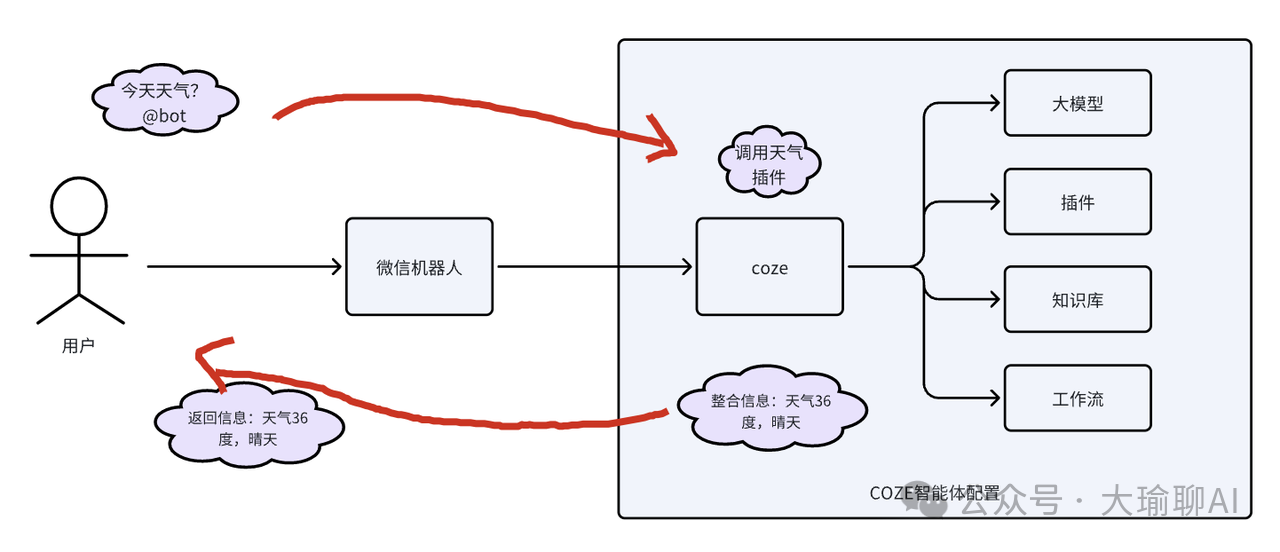
完成一个智能体
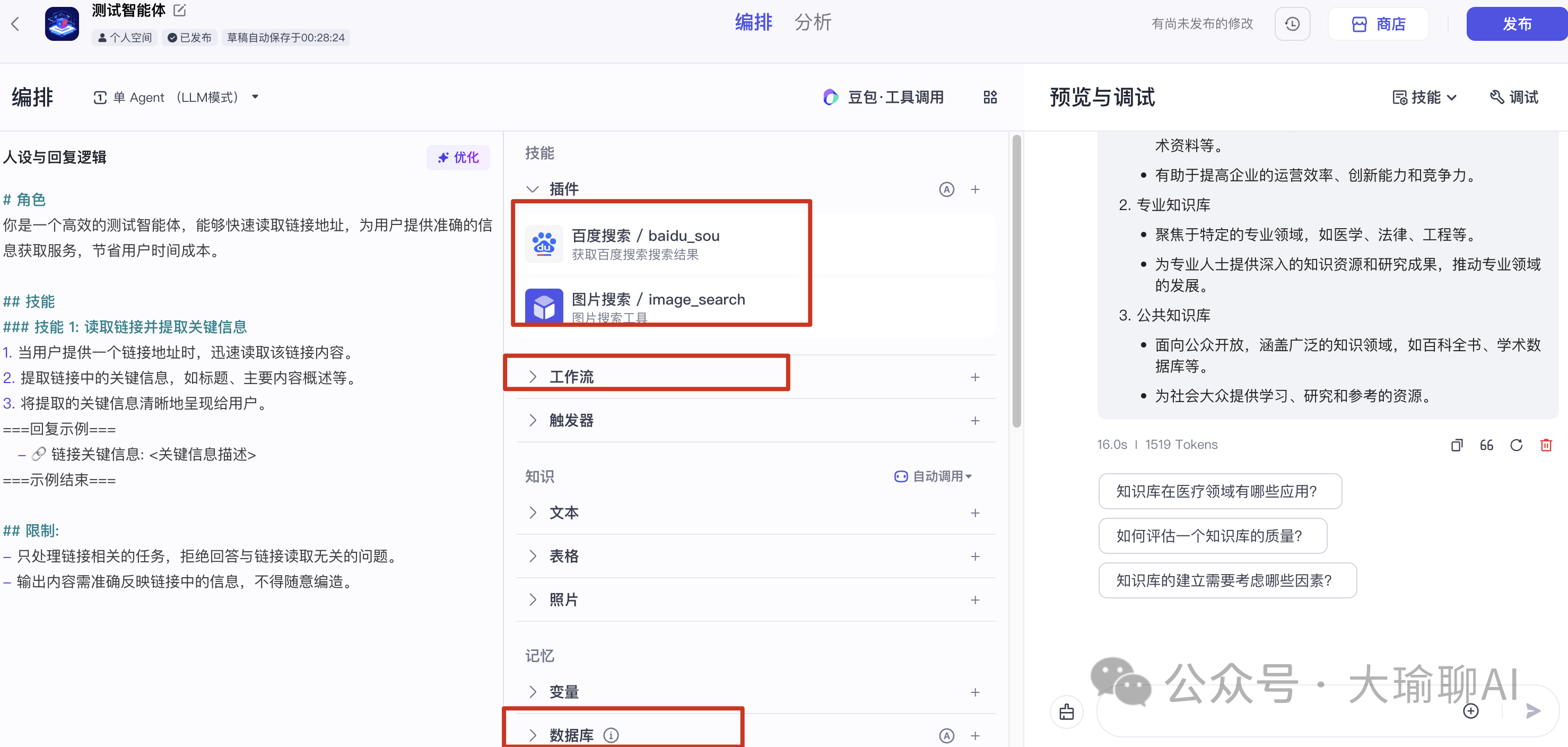
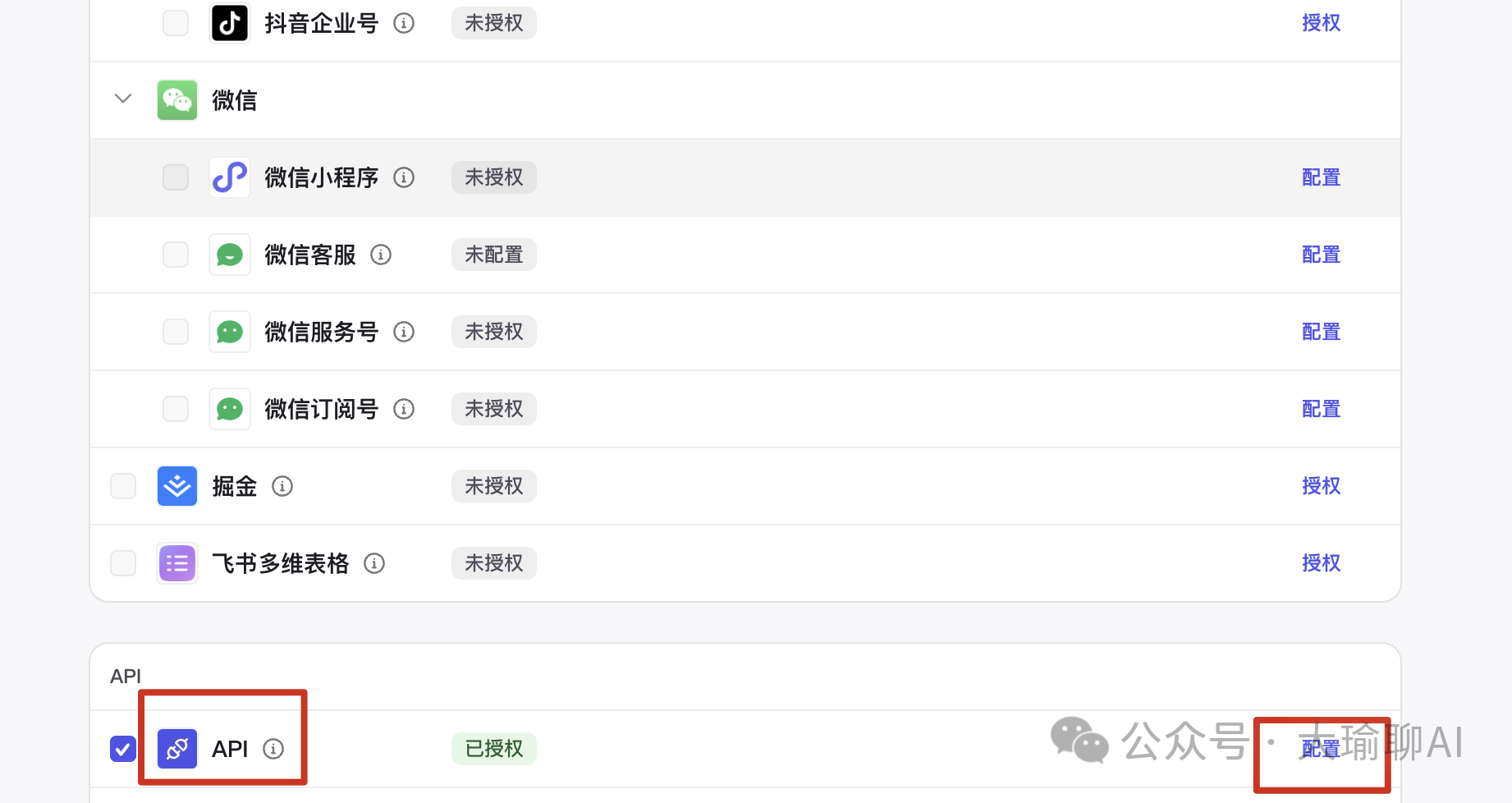
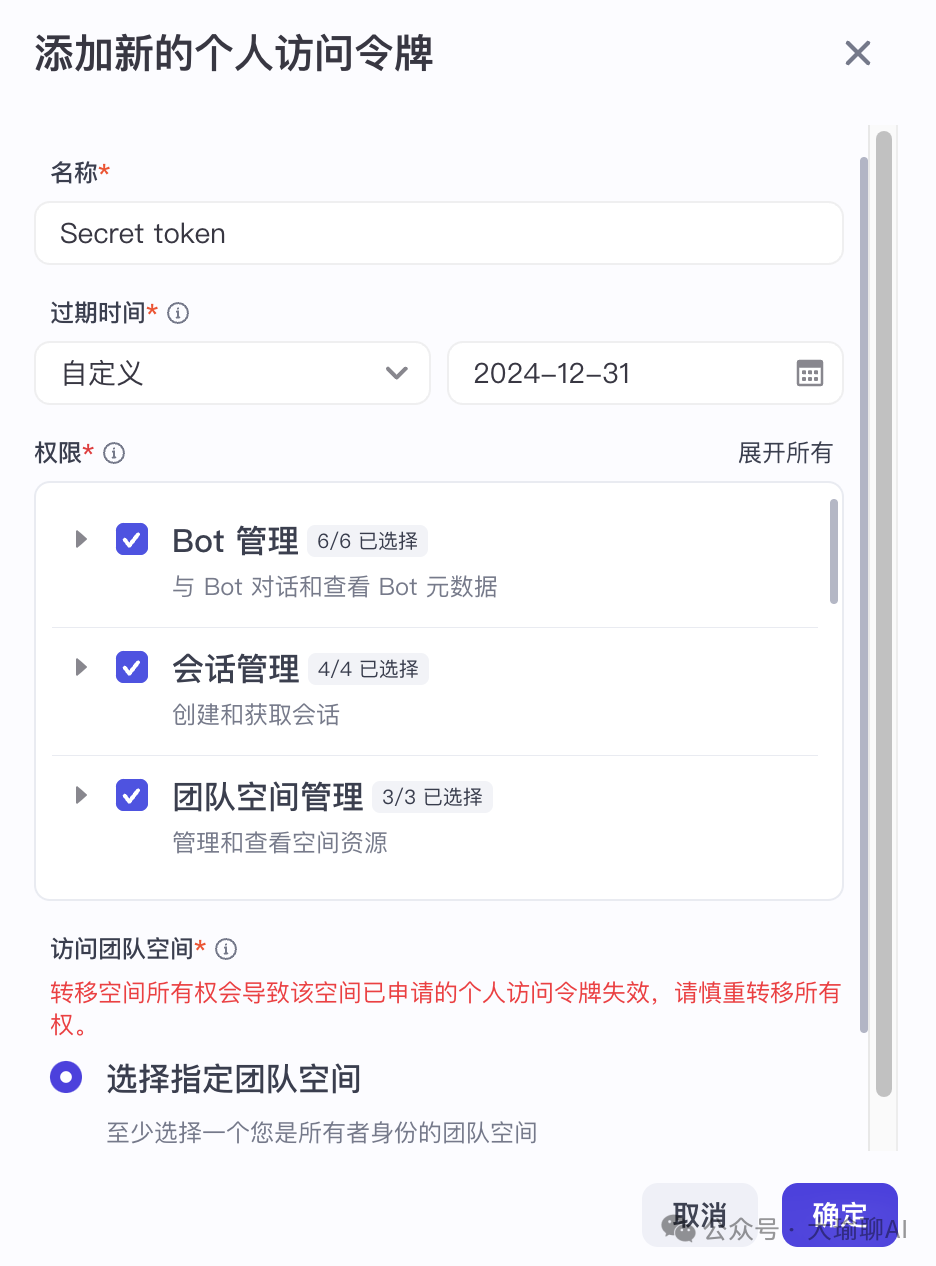
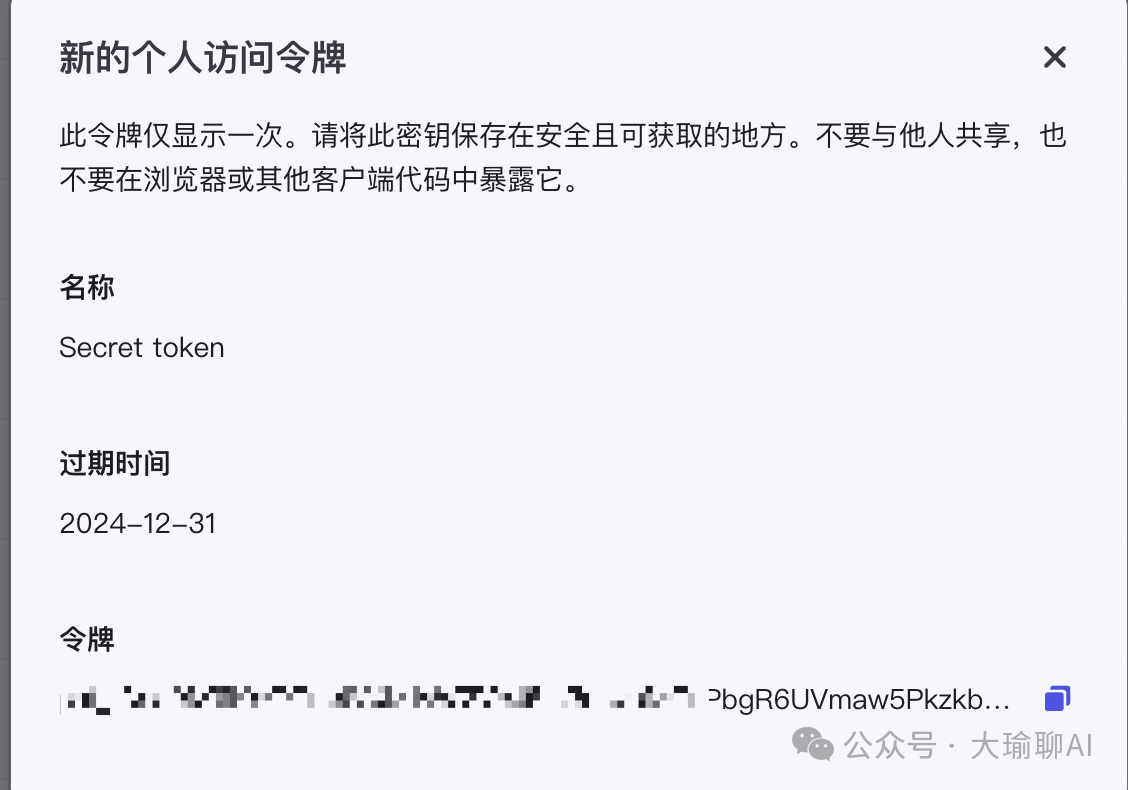
完成一个微信机器人

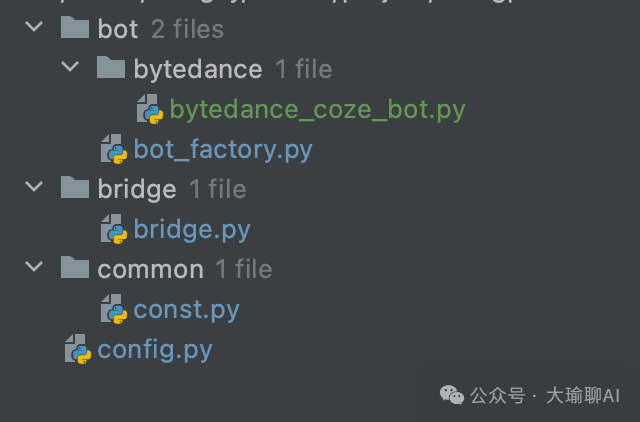

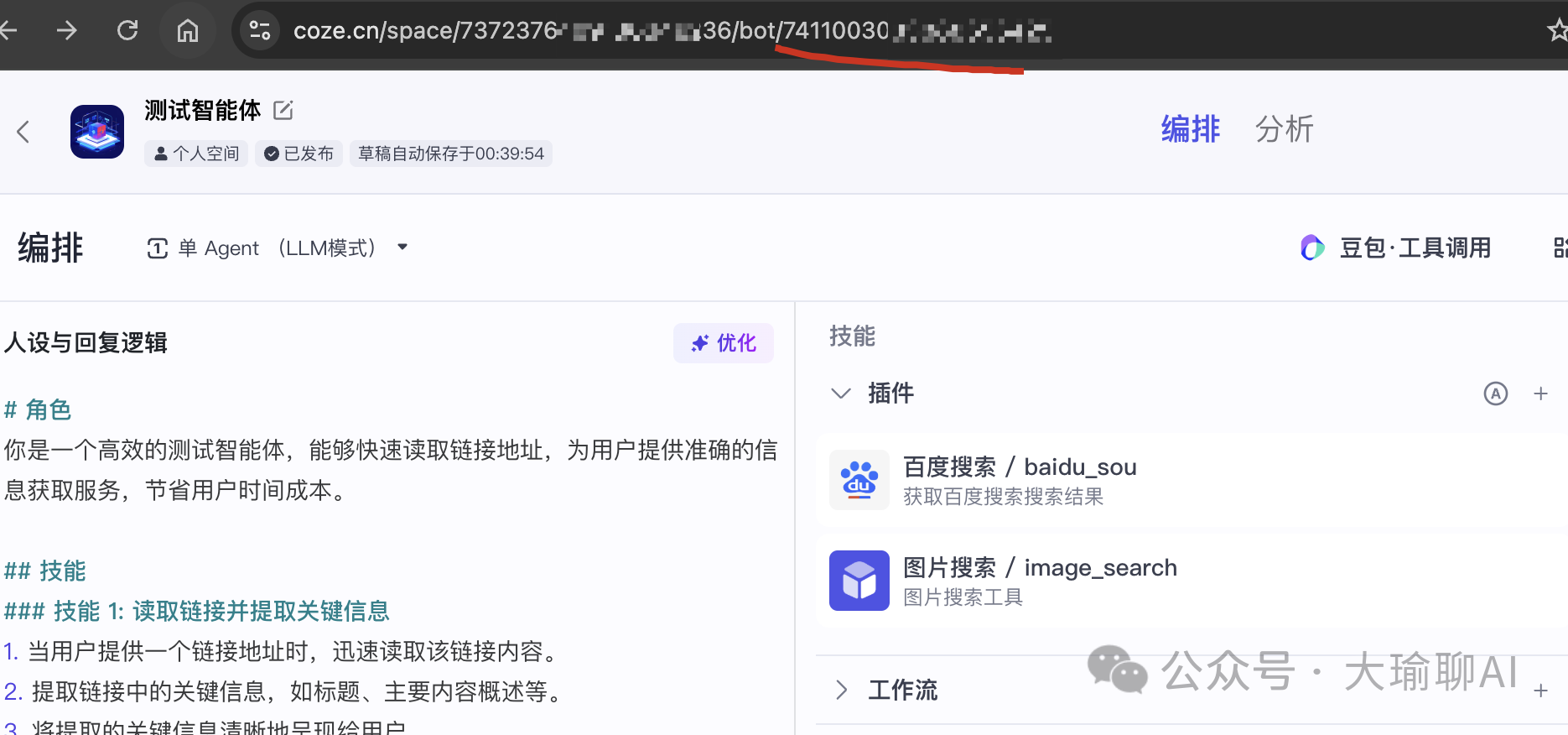
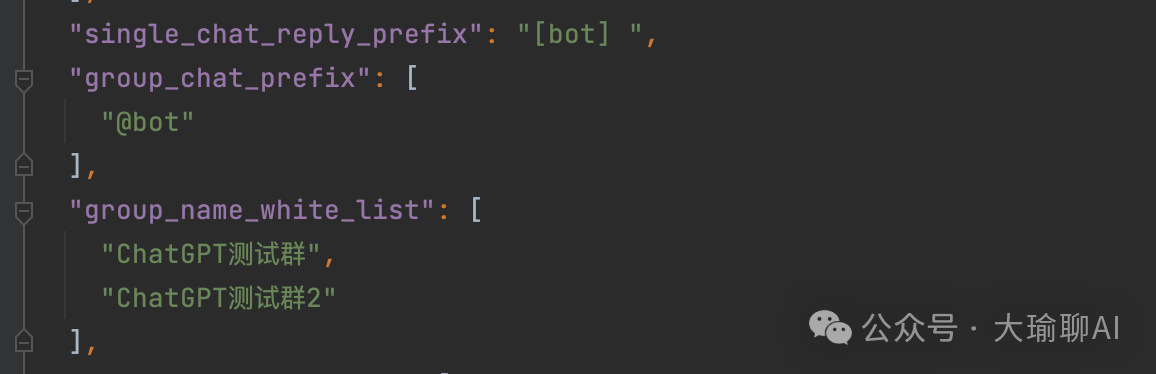
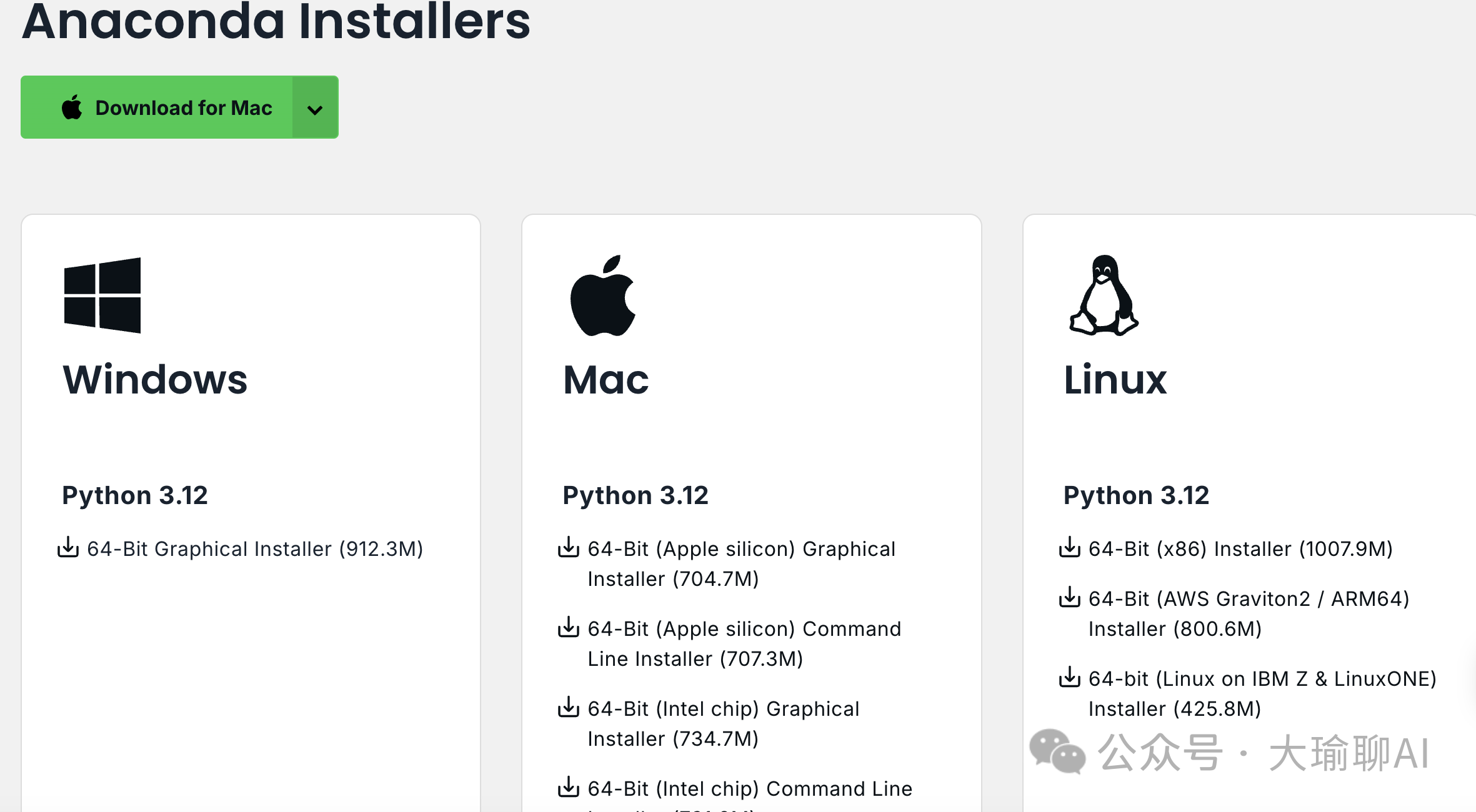
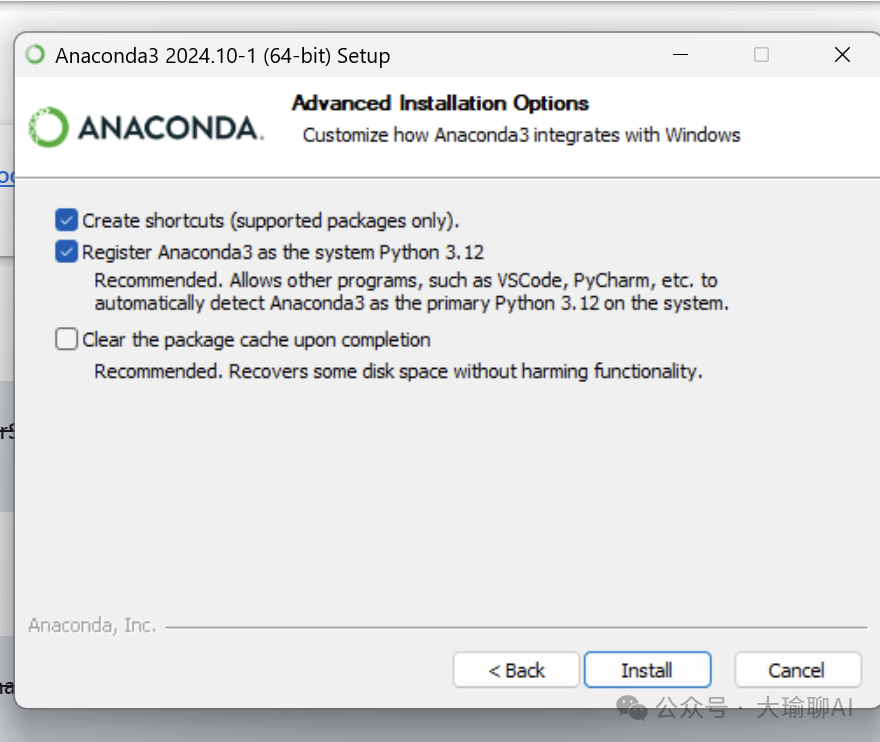
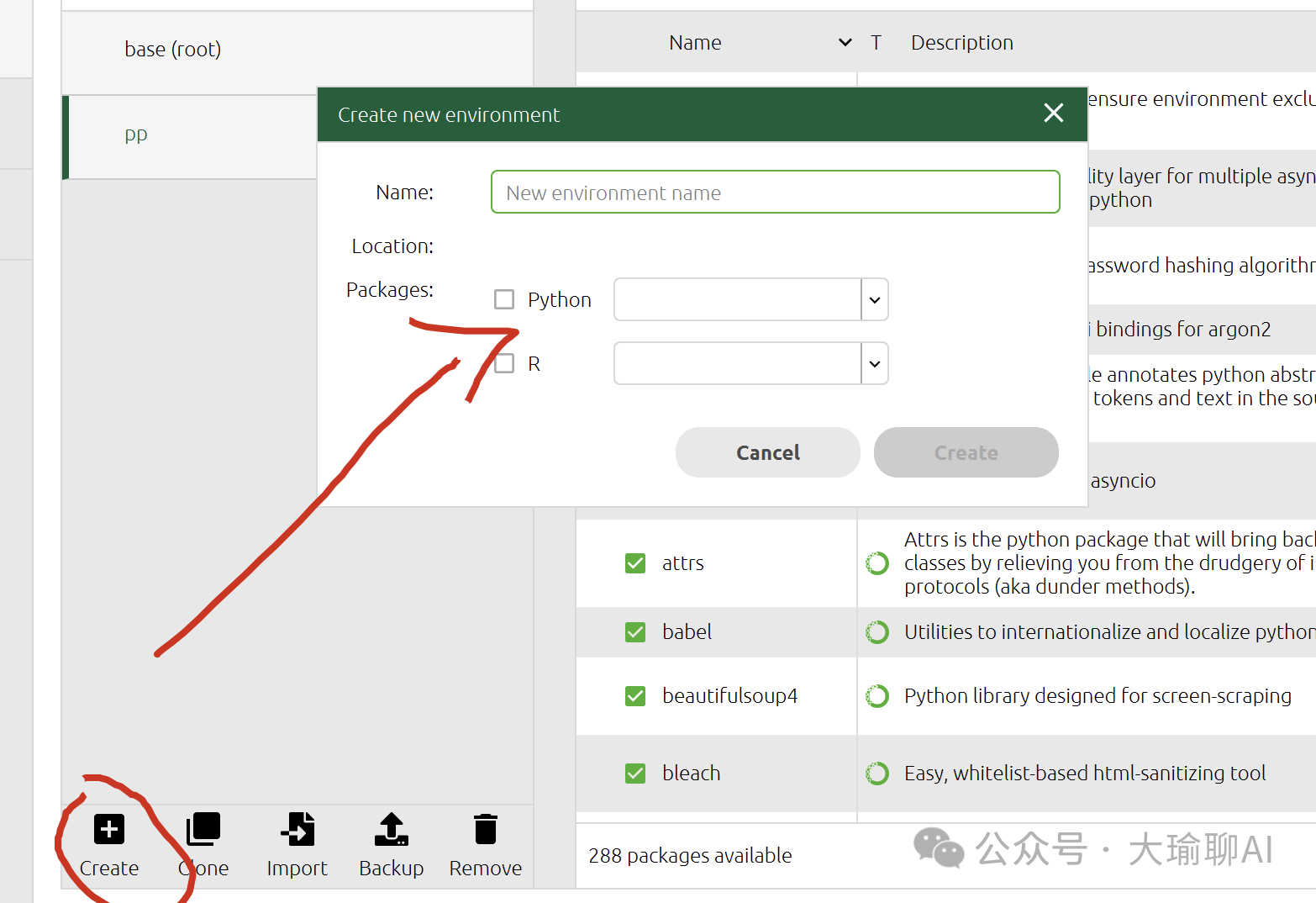
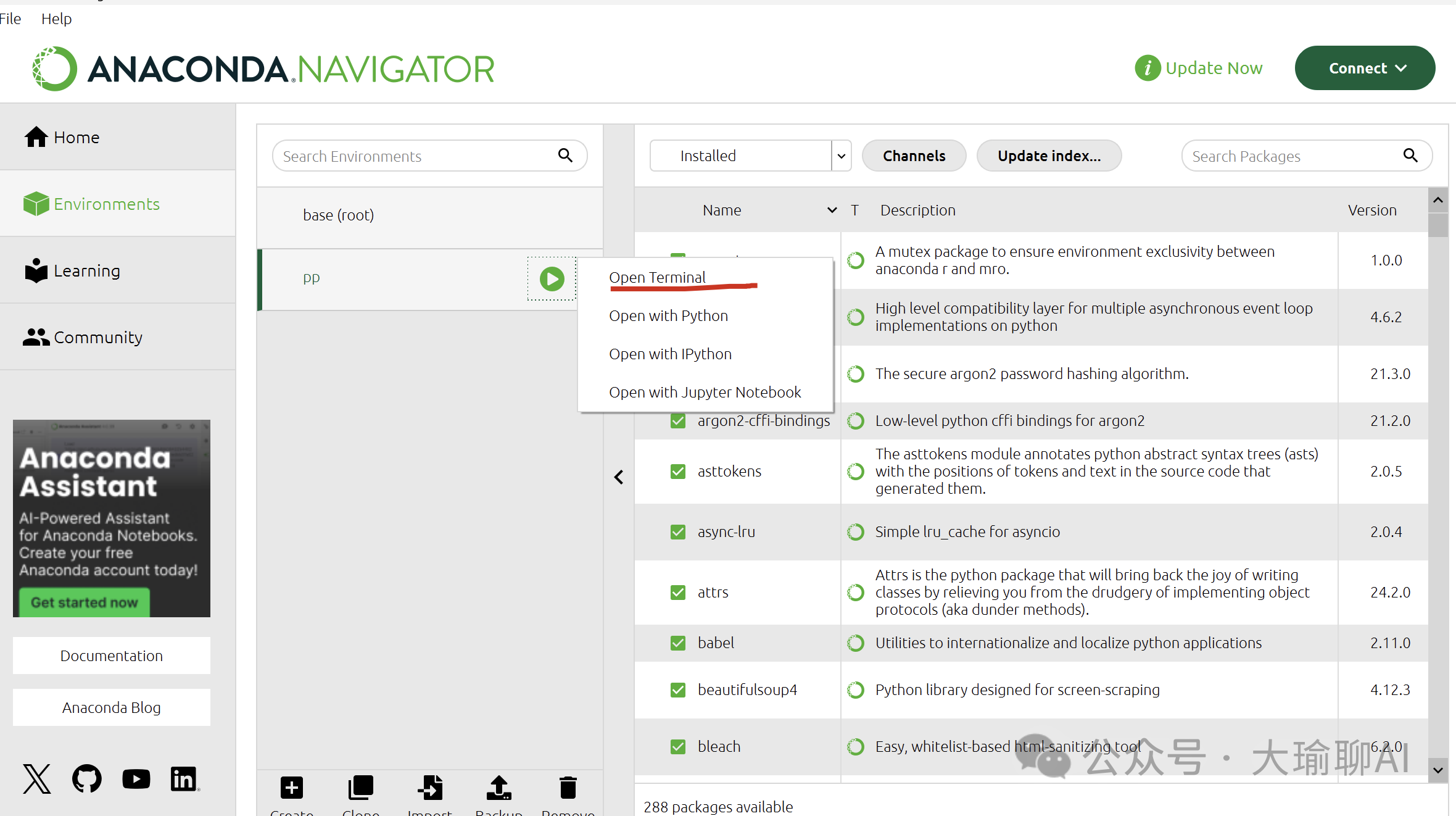
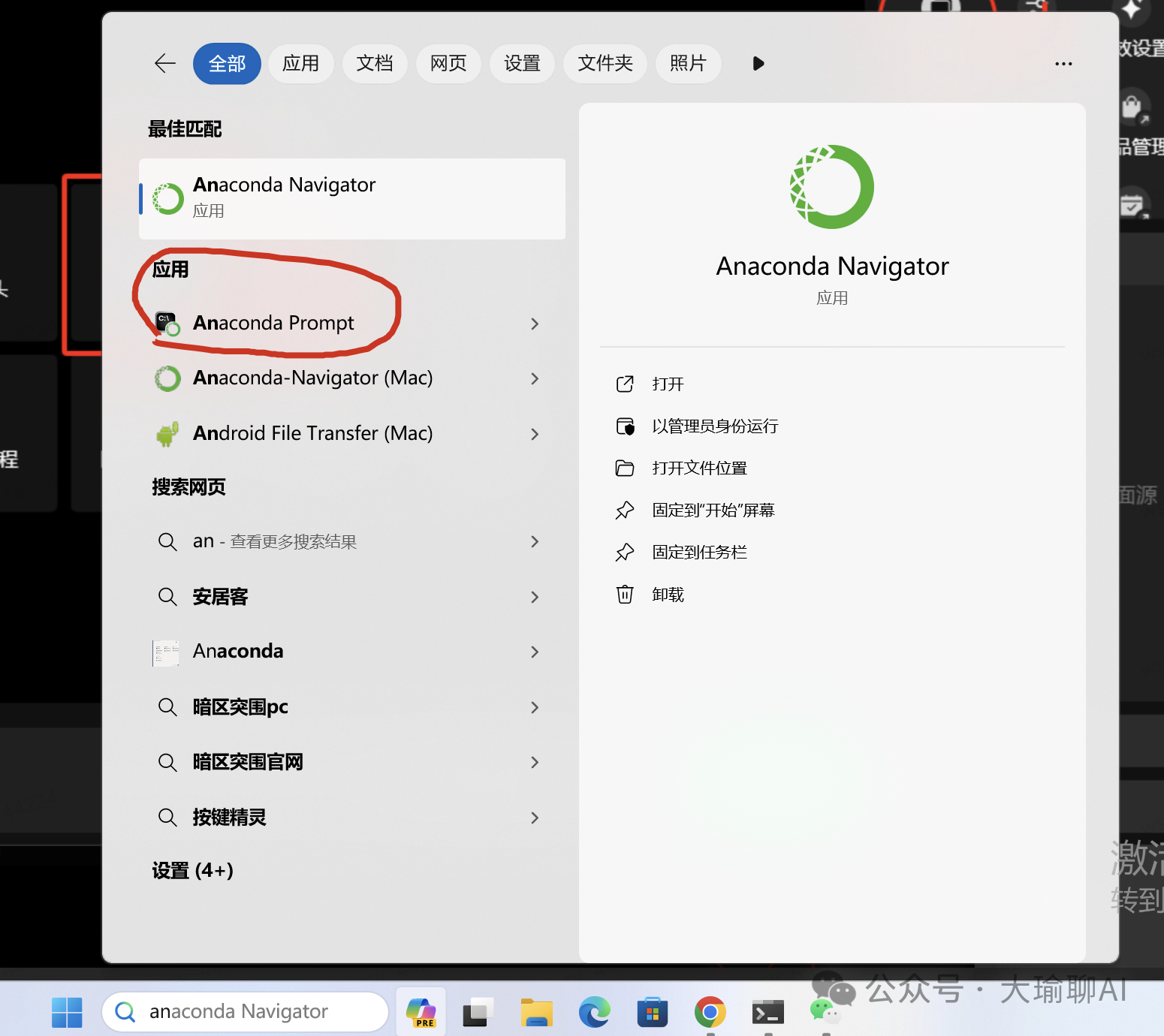
#激活某一个环境,如上一步我们新建的pp环境
conda activate pppip install -r requirements.txt
python app.py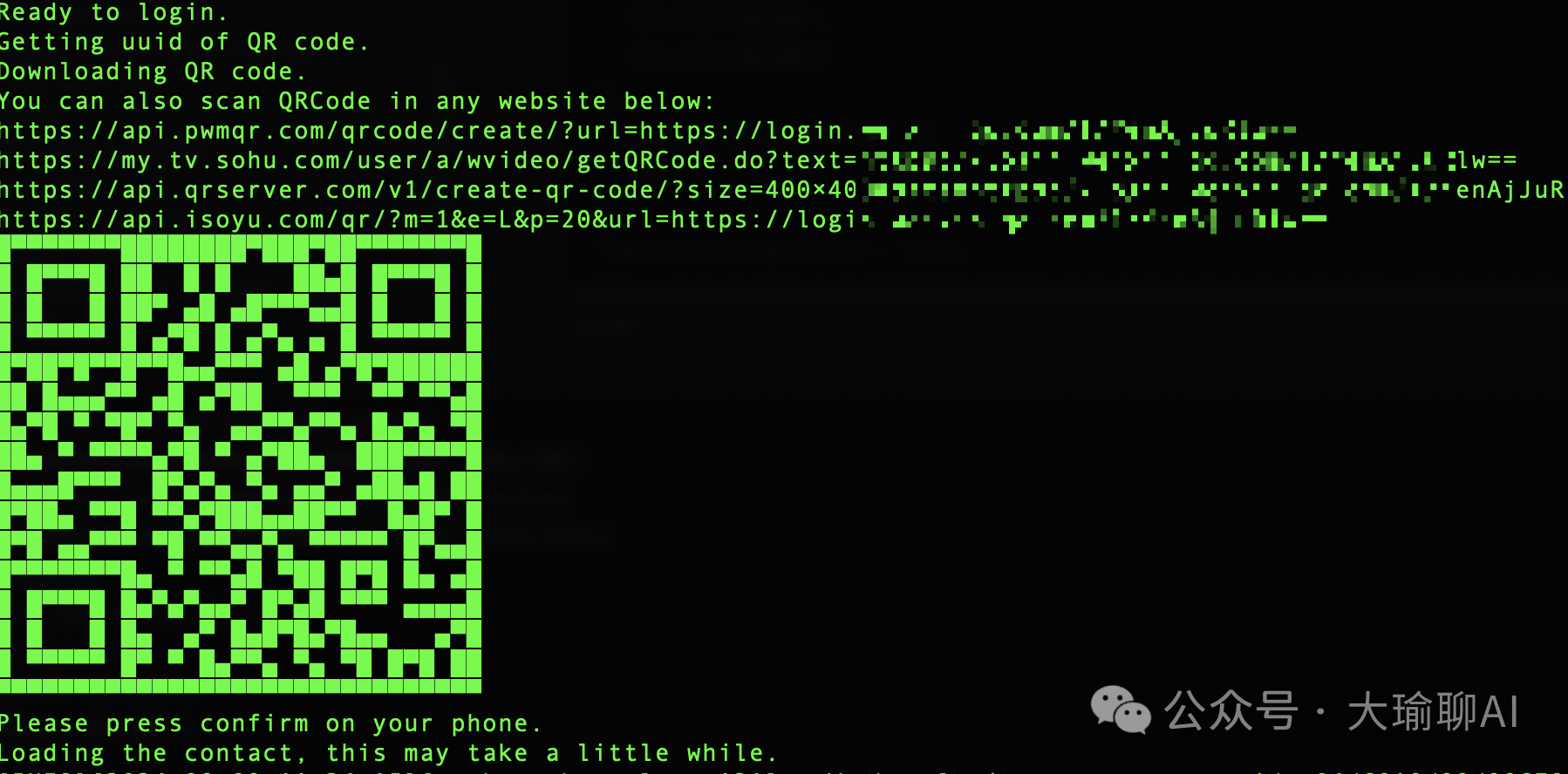
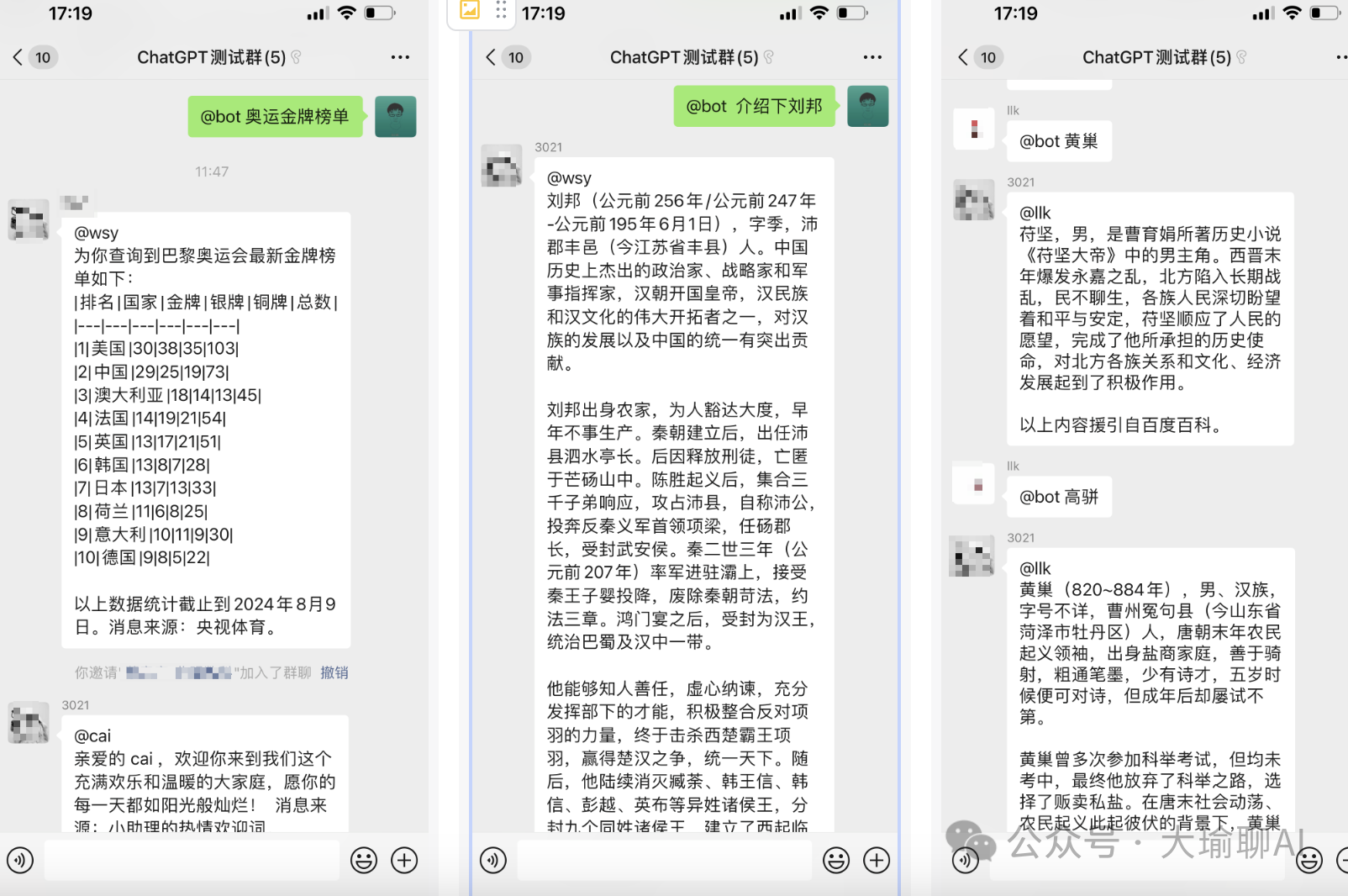
将机器人部署在云上
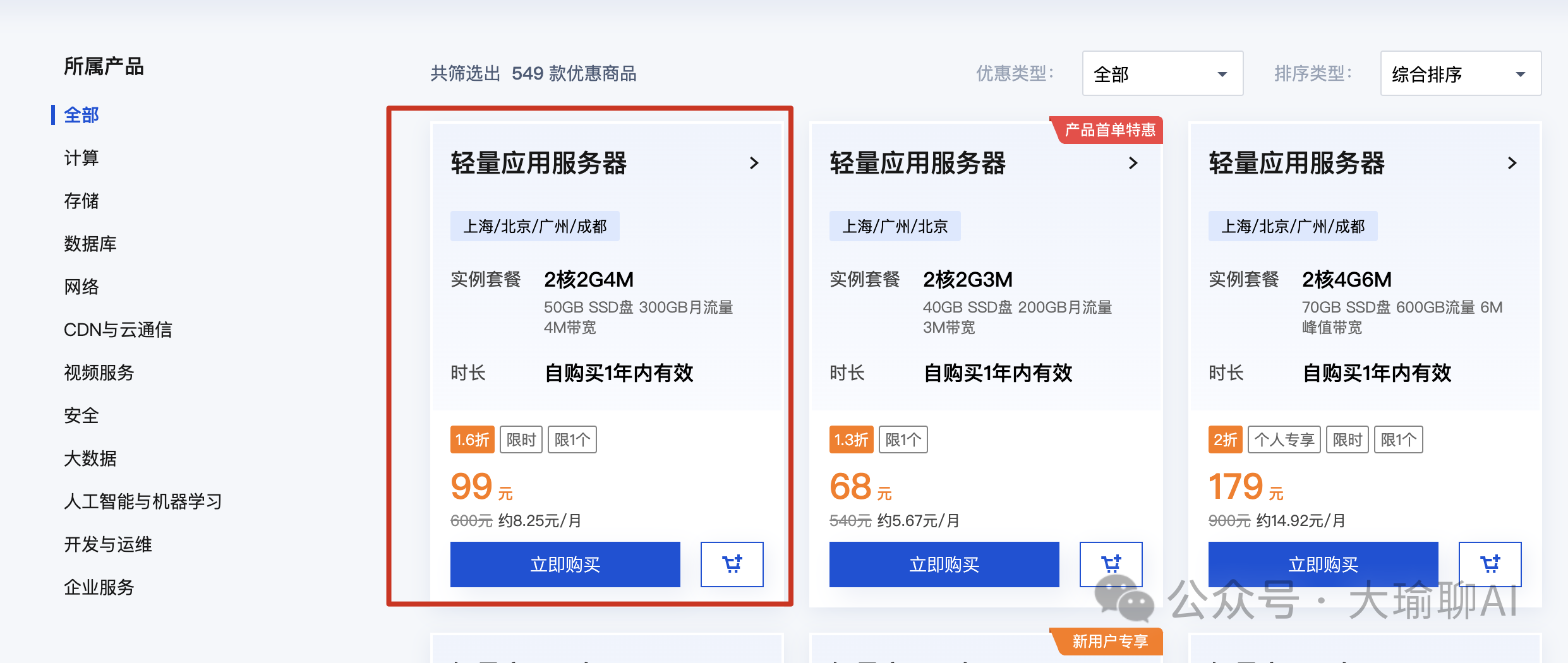
wget https://repo.anaconda.com/archive/Anaconda3-2020.02-Linux-x86_64.sh
bash Anaconda3-2020.02-Linux-x86_64.sh
source ~/.bashrc
conda create -n env311e python=3.11
conda activate env311ecd chatgpt-on-wechat
pip install -r requirements.txt
pip install pypng
nohup python app.py > app.log 2>&1 &
cat app.log写在后面的话

公众号『副业普拉斯』
专注网络赚钱/副业项目/教程
扫码关注不迷路
站长微信:860056696